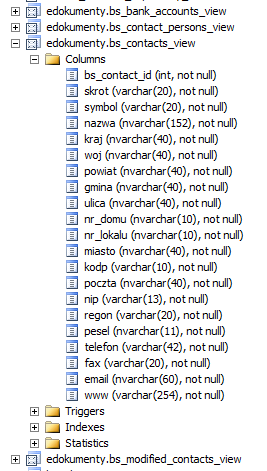
Rys. 1. Przykład widoku bs_contacts_view
Strona główna Integracji
Strona główna sekcji importu danych
Niniejsza sekcja opisuje synchronizację Kontrahentów. Do tego można zaliczyć pobieranie :
Dla każdego obszaru zostanie pokazane:
Niniejszy opis dotyczy integracji przy pomocy połączenia typu DB.
Do obsługi pobierania danych kontrahentów należy po stronie zewnętrznego systemu (w odpowiednim schemacie - tym samym, co tabela bs_export_queue) zdefiniować dwa widoki (perspektywy):
Perspektywa bs_contacts_view zawiera kartoteki wszystkich kontrahentów, natomiast bs_modified_contacts_view jest złączeniem wewnętrznym tabeli bs_export_queue z widokiem bs_contacts_view. Definicja takiego widoku zostanie przedstawiona poniżej. Przykładowy widok bs_contacts_view może wyglądać w sposób następujący:
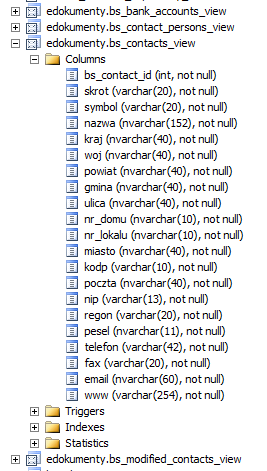
Rys. 1. Przykład widoku bs_contacts_view
W definicji widoku zaleca się następujących kolumn (pogrubione kolumny są wymagane):
| Kolumna | Typ danych | Ograniczenia | Opis | Wymagalność |
| bs_contact_id | int | PRIMARY KEY (UNIQUE, NOT NULL) | Kolumna z identyfikatorem numerycznym typu całkowitego. | Kolumna wymagana.Nazwa kolumny nie może być zmieniona |
| Nazwa | varchar(n) | NOT NULL | Nazwa kontrahenta | Kolumna wymagana |
| Skrot | varchar(n) | NOT NULL (UNIQUE) | Skrót nazwy kontrahenta | Opcjonalna, służyć może jako kolumna szablonowa do porównań istnienia kontrahentów |
| NIP | varchar(n) | NOT NULL (UNIQUE) | NIP kontrahenta | Opcjonalna, służyć może jako kolumna szablonowa do porównań istnienia kontrahentów |
W lokalizacji public_html/apps/edokumenty/etc/sync należy utworzyć pliki .ini o nazwie x_columns_map.ini , gdzie "x" oznacza numer połączenia z systemem zewnętrznym. Np. połączenie nr. 1 będzie szukać pliku 1_colaumns_map.ini. Dla kontrahenta przykładowe mapowanie winno wyglądać:
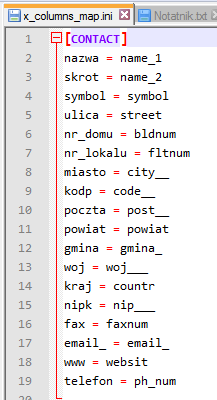
Rys. 2. Przykład mapowania dla kontrahenta
Jak widać na powyższym obrazku mapowania składa się z dwóch części:
W mapowaniu kolumn należy mieć na uwadze to, że po lewej stronie znaku "=" znajdują się kolumny z widoku bs_contacts_view, a po prawej nazwy kolumn z bazy systemu eDokumenty (z kilkoma wyjątkami, ale dotyczącymi innych obszarów). W pliku tym nie wprowadzamy kolumn kluczowych, czyli w tym przypadku bs_contact_id !!!
W poniższej tabelce przedstawiono przykłady pól z systemu eDokumenty (po prawej stronie znaku "=") z opisem:
| Nazwa pola | |Opis pola |
| name_1 | Nazwa kontrahenta |
| name_2 | Skrót (akronim) kontrahenta |
| symbol | Symbol kontrahenta |
| street | Ulica domyślnego/podstawowego adresu kontrahenta |
| bldnum | Numer budynku domyślnego/podstawowego adresu kontrahenta |
| fltnum | Numer lokalu domyślnego/podstawowego adresu kontrahenta |
| code | Kod pocztowy domyślnego/podstawowego adresu kontrahenta |
| city | Miejscowość domyślnego/podstawowego adresu kontrahenta |
| post | Poczta domyślnego/podstawowego adresu kontrahenta |
| gmina_ | Gmina domyślnego/podstawowego adresu kontrahenta |
| powiat | Nazwa powiatu domyślnego/podstawowego adresu kontrahenta |
| woj_ | Województwo (nazwa powinna się zgadzać ze słownikiem województw Ustawienia>Panel Sterowania) |
| countr | Kraj (nazwa powinna się zgadzać ze słownikiem krajów Ustawienia>Panel Sterowania) |
| nip_ | Numer NIP kontrahenta |
| regon_ | Numer REGON kontrahenta |
| pesel_ | Numer PESEL kontrahenta |
| ph_num | Numer stacjonarny kontrahenta |
| faxnum | Numer faksu kontrahenta |
| email_ | Adres email kontrahenta |
| websit | Adresy strony WWW kontrahenta |
Uwaga! Jedna kolumna nie może być podwójnie mapowana (do dwóch różnych pól).